Word是微软公司的一个文字处理器应用程序,一些用户反馈说win7系统无法正常显示Word文档图标,为什么会这样?这是由于Word程序相关组件损坏导致,怎么办呢?不要担心,针对此疑问,下面分享电脑无法正常显示Word文档图标解决方法。
具体方法如下:
1、按键盘上的Windows 徽标健+R 键,输入regedit,按回车键(若弹出用户账户控制窗口,请允许以继续);
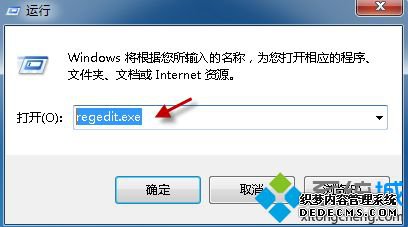
2、对于 Word 2007/Word 2010,请找到以下三个键值。(然后分别右击选择“导出”,把键值备份至桌面。一旦发生问题,可以通过备份来恢复注册表键值);
HKEY_CLASSES_ROOT.docx
KEY_CLASSES_ROOTWord.Document.12
HKEY_CURRENT_USERSoftwareMicrosoftWindowsCurrentVersionExplorerFileExts.docx
之后再分别右击这三个键值并删除。
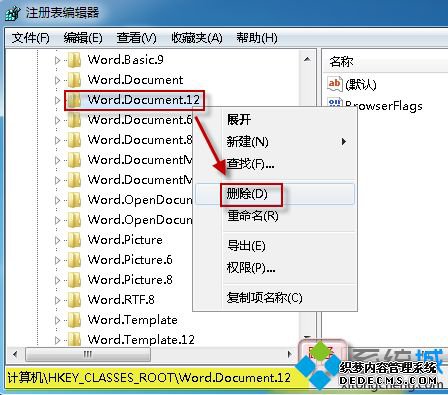

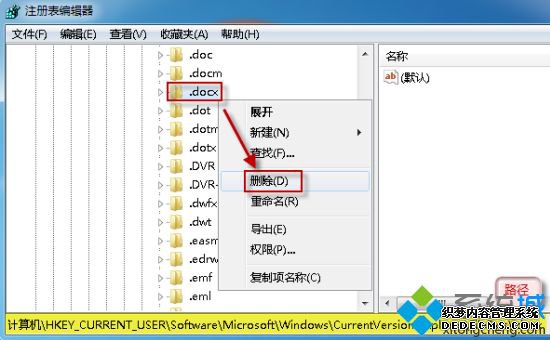
3、如果您使用的是 Word 2003,则请备份并删除以下三个键值:
HKEY_CLASSES_ROOT.doc
KEY_CLASSES_ROOTWord.Document.8
HKEY_CURRENT_USERSoftwareMicrosoftWindowsCurrentVersionExplorerFileExts.doc
按键盘上的Windows 徽标健+R 键,输入appwiz.cpl,按回车键。
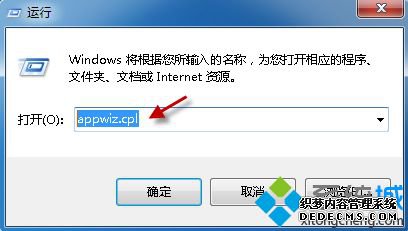
4、右 Microsoft Office 2007/2010,选择“更改”。(对于 Microsoft Office 2003 的操作与此类似);
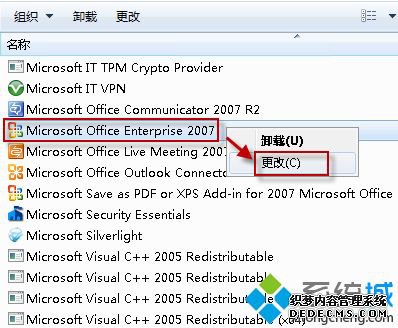
5、选择“修复”,点击“继续”;


6、最后重启计算机使更改生效。

以上就是电脑无法正常显示Word文档图标的设置方法,重启之后,word文档图标就恢复正常了。



